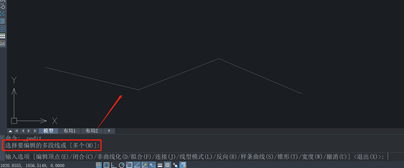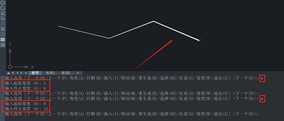中望CAD如何使多段线线宽逐渐变大
1、1,键盘输入多段线命令PEDIT,按回车键确定。或者从“修改”菜单中选择“对象”»“多段线”。
2、2,选择要编辑的多段线,鼠标点击即可。
3、3,系统提示“输入选项”,输入 e(编辑顶点),确定按回车键。如下图所示,第一个顶点用 X 标记。可以按“下一个(N)”或“上一个(P)”移动到适当的顶点
4、4,输入 w(宽度),确定按回车键。
5、5,输入新的起始宽度,按回车键确定,,输入终止宽度,按回车键确定,。
6、6,然后按回车(Enter)键移动到下一个顶点。
7、7,对每一线段重复步骤4、5、6。
8、8,输入 x(退出),按回车键确定,结束编辑顶点。
9、9,再次输入 x(退出),按回车键确定,结束命令。
声明:本网站引用、摘录或转载内容仅供网站访问者交流或参考,不代表本站立场,如存在版权或非法内容,请联系站长删除,联系邮箱:site.kefu@qq.com。
阅读量:45
阅读量:37
阅读量:47
阅读量:36
阅读量:74